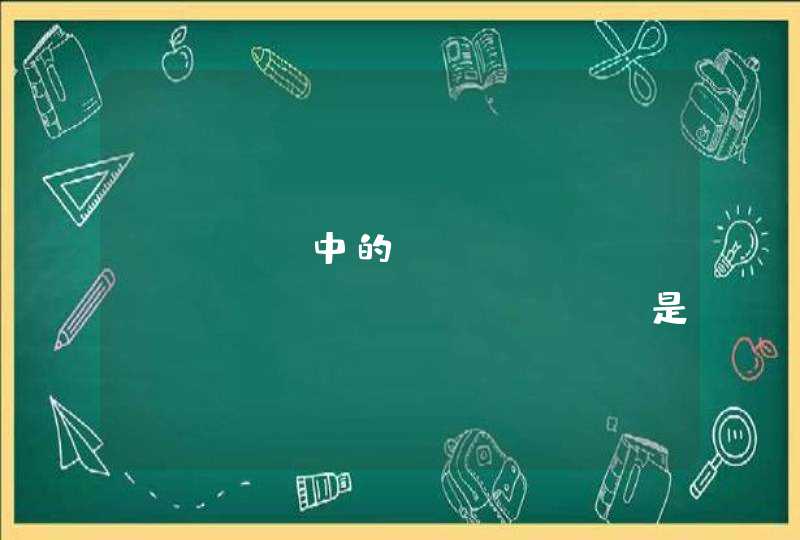2、在此项上右键,发现第二项为“启用”,其意思是说这一项被关闭了,需要启用这一项,既然关闭了,当然就按启用。启用后,那个红叉就没有了,这时右键菜单中的第二项就变成了“停用”,如果按“停用”,那个红叉又会出现。到“我的电脑”看看,这时,光驱的图标已经显现出来了。
3、或者是在系统开始菜单中点击“运行”或按快捷键“Ctrl+R”调出运行工具再输入“regedit”点击“确定”。进入 注册表 后找到:HKEY_LOCAL_MACHINESYSTEMCurrentControlSetControlClass{4D36E965-E325-11CE-BFC1-08002BE10318}在右边找到LowerFilters和 UpperFilters这两项把它删除。再次重启系统就可以看到光驱这一个盘符。
4、若是在系统使用了虚拟光驱这类的软件,卸载或是更新的时候出错了会导致实际的光驱看不到,看到光驱盘符是虚拟的。这样可以在注册表内通过搜索把所有关于虚拟光驱的项都删除了。除在的软件问题以外还有可能是光驱本身的问题。这个需要把光驱卸下来测试一下。如果真坏了则需要更新,或是都是主板和光驱接触不好引起的。这样可以使用酒精把接触位置清洗一下再试试。
出现这种故障,可能是注册表受损引起的,解决办法如下:
1、点开“开始”运行regedit.exe,进入注册表编辑器,到左边的项目栏里找到 HKEY_LOCAL_MACHINE\SYSTEM\CurrentControlSet\Control\Class\{4D36E965-E325-11C E-BFC1-08002BE10318}选定,在右面窗口找到“LowerFilters”项。点右键删除。
2、然后在设备管理器中卸载有问题的光驱。卸载之后左击“操作(A)”或右击所有驱动最上面的“计算机名”中的“扫描硬件改动”,会找到光驱。这时候光驱就恢复正常了。
拓展资料:更新驱动方法1、打开”开始菜单“,在搜索栏中输入”计算机管理“,选择”计算机管理“
2、在”计算机管理“窗口选择”设备管理器“
3、选择需要更新的驱动(这里以磁盘驱动器为例),单击右键,选择”更新驱动程序“
4、这时会弹出一个页面,在这个页面中有两个选项,自动更新和手动更新,建议选择”自动更新“
5、点击”自动更新“后,系统会自动联网查找最新的驱动程序,如果你的驱动程序是最新的,就会有如图所示的提示,如果不是,则会自动下载更新。这样驱动就完成更新了。
原因:驱动被禁用造成的。
第一步、打开计算机,可以看到光驱图标不见了,如下图所示。
第二步、下面来解决光驱图标不见的问题,鼠标右键计算机,选择设备管理器,如问下图所示:
第三答步、进去设备管理器界面之后,找到“DVD/CD-ROM驱动器”,点击打开,可以看到CD-ROMDrive驱动中有一个黑图标,代表驱动被禁用了,如下图所示。
第四步、我们鼠标右键CD-ROMDrive驱动,点击启用,如下图所示。
第五步、点击启用之后,我回们可以看到光驱驱动CD-ROMDrive恢复正常了。
第六步答、我们再打开计算机,可以看到光驱图标已经显示出来了,如下图所示。
扩展资料:
接口方式
DVD光驱的接口主要有IDE接口和SCSI接口两种。DVD光驱有些采用的是SCSI接口,采用这种接口的优点是其同采用IDE接口的DVD光驱相比,具有更好的稳定性和数据传输率,且其CPU的占用率也较采用IDE接口的低很多。
数据缓存
同CD光驱,硬盘一样,DVD光驱的数据缓存容量的大小也直接影响其整体性能,缓存容量越大,它的CACHE的命中率就越高。现在主流的DVD光驱一般采用了512KB缓存,但也有只采用了128KB缓存的DVD光驱。
参考资料来源:百度百科-DVD驱动器



























![麻烦问一下,这种笔记本电脑的按键[蓝色符号有什么用[?]](/aiimages/%E9%BA%BB%E7%83%A6%E9%97%AE%E4%B8%80%E4%B8%8B%EF%BC%8C%E8%BF%99%E7%A7%8D%E7%AC%94%E8%AE%B0%E6%9C%AC%E7%94%B5%E8%84%91%E7%9A%84%E6%8C%89%E9%94%AE%5B%E8%93%9D%E8%89%B2%E7%AC%A6%E5%8F%B7%E6%9C%89%E4%BB%80%E4%B9%88%E7%94%A8%5B%EF%BC%9F%5D.png)